Win10照片查看器不见了怎么办?|找回win10照片查看器方法
来源:PE吧 作者:Bill 发布于:2019-03-28 12:01:57 浏览:4300
照片查看器,是win10默认打开图片的一个功能,但是最近有使用win10的用户发现,右键点击一张图片打开方式,想用照片器查看的时候,发现并没有这一选项,这是为什么呢?这篇文章就是PE吧给大家带来的找回win10照片查看器方法。
方法/步骤:
1、按 Win + R 组合键,打开运行,并输入:regedit,确定或回车,打开注册表编辑器;
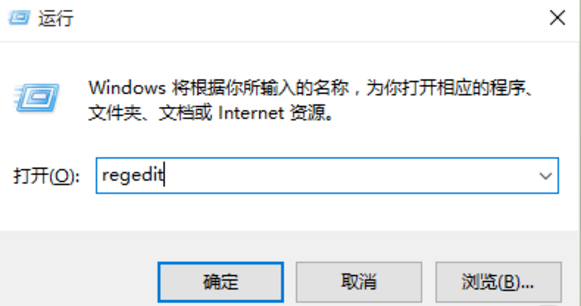
2、在注册表编辑器中,依次展开:HKEY_LOCAL_MACHINE\SOFTWARE\Microsoft 目录;
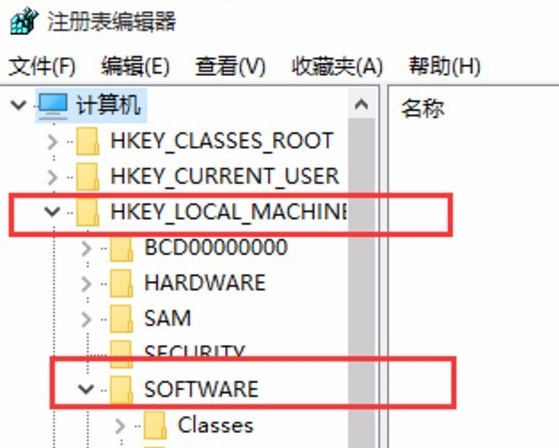
3、在Microsoft目录下,找到Windows Photo Viewer\Capabilities\FileAssociations目录项;
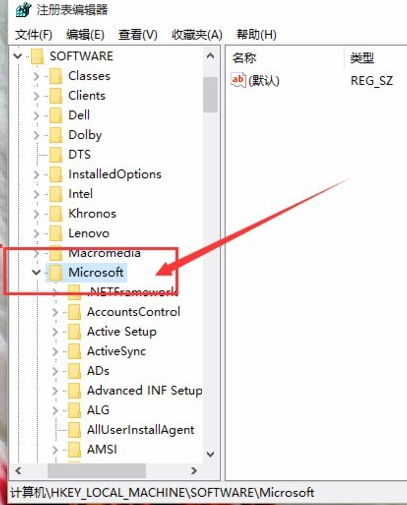
4、在FileAssociations目录下,右键点击右侧空白处,在打开的菜单项中选择新建 - 字符串值菜单;
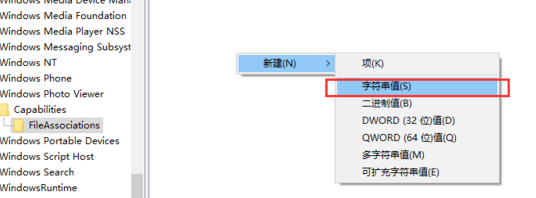
5、编辑字符串窗口中,把数值数据修改为:PhotoViewer.FileAssoc.Tiff,点击确定即可;
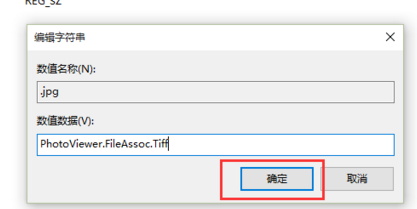
6、这时候右键点击需要查看的图片,在打开的菜单项中,选择打开方式,就能看到Windows照片查看器回来啦;
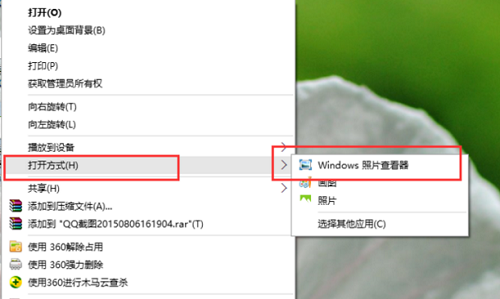
以上就是win10照片查看器不见了的解决方法,如果大家也遇到了同样的问题,可以按照这篇文章的方法步骤,进行操作哦。要想了解更多windows资讯,请继续关注PE吧。



